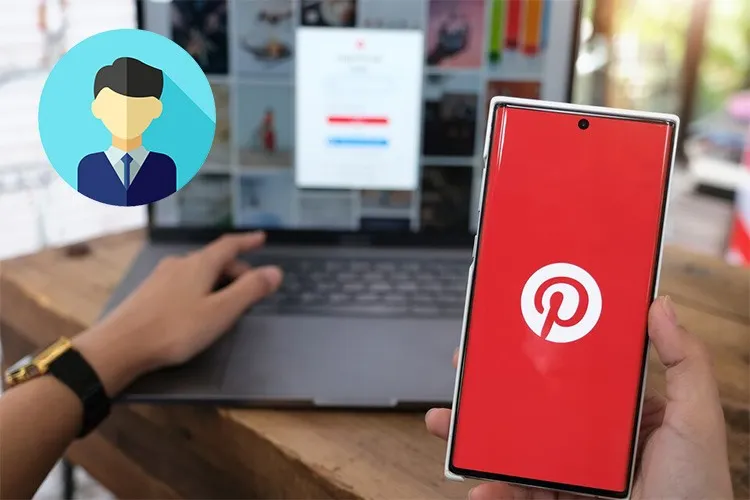Cập nhật ảnh đại diện trên Pinterest chưa bao giờ dễ dàng đến thế! Hãy khám phá cách thay đổi ảnh đại diện bằng điện thoại và máy tính với hướng dẫn đơn giản và chi tiết. Tự tạo nét cá nhân và sáng tạo cho tài khoản Pinterest của bạn, thu hút người dùng và tăng tương tác với cộng đồng mạng qua bài viết sau đây nhé!
Bạn muốn cập nhật ảnh đại diện trên Pinterest để thể hiện cá nhân hơn? Không cần lo lắng, chúng tôi sẽ chỉ cho bạn cách làm điều đó bằng điện thoại và máy tính một cách đơn giản. Với hướng dẫn chi tiết dưới đây, bạn sẽ dễ dàng thay đổi ảnh đại diện và tự tạo nên dấu ấn riêng trên Pinterest. Khám phá ngay và tận hưởng việc thể hiện cá tính độc đáo của bạn trên nền tảng mạng xã hội hấp dẫn này!
Bạn đang đọc: Hướng dẫn cập nhật ảnh đại diện trên Pinterest vô cùng dễ dàng
Video hướng dẫn cập nhật ảnh đại diện trên Pinterest:
Hướng dẫn cập nhật ảnh đại diện trên Pinterest bằng điện thoại
Bước 1: Truy cập vào ứng dụng Pinterest trên điện thoại của bạn → Nhấn vào mục Đã lưu → Chọn vào biểu tượng 3 chấm ở góc phải màn hình.
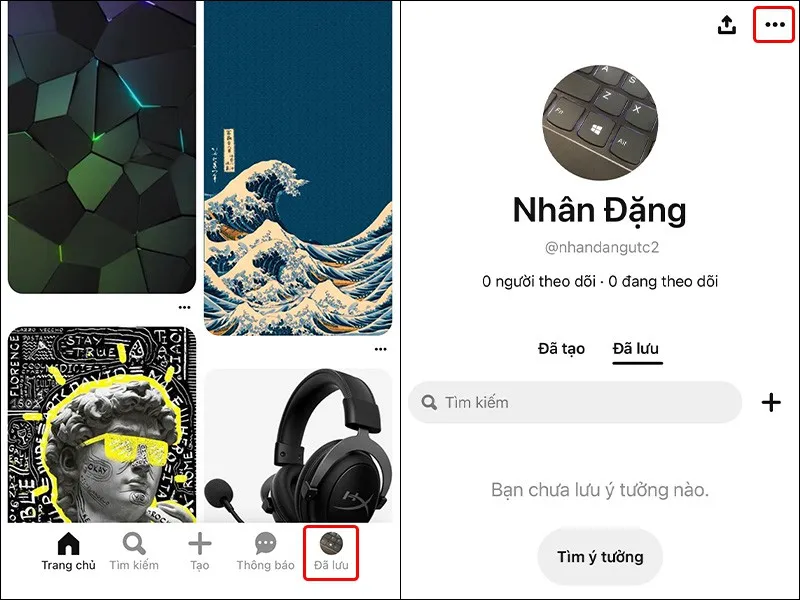
Bước 2: Nhấn vào Chỉnh sửa hồ sơ công khai → Phía dưới ảnh đại diện của bạn, nhấn vào Chỉnh sửa.
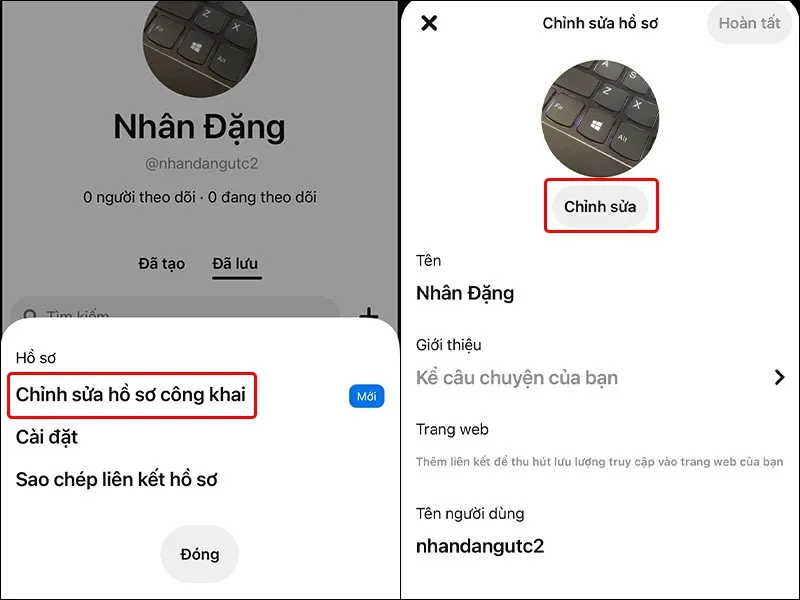
Bước 3: Lúc này, bạn có thể tìm kiếm hình ảnh của mình từ việc Chụp ảnh hoặc Chọn ảnh từ camera roll → Lựa chọn Hình ảnh mà bạn muốn đặt làm ảnh đại diện.
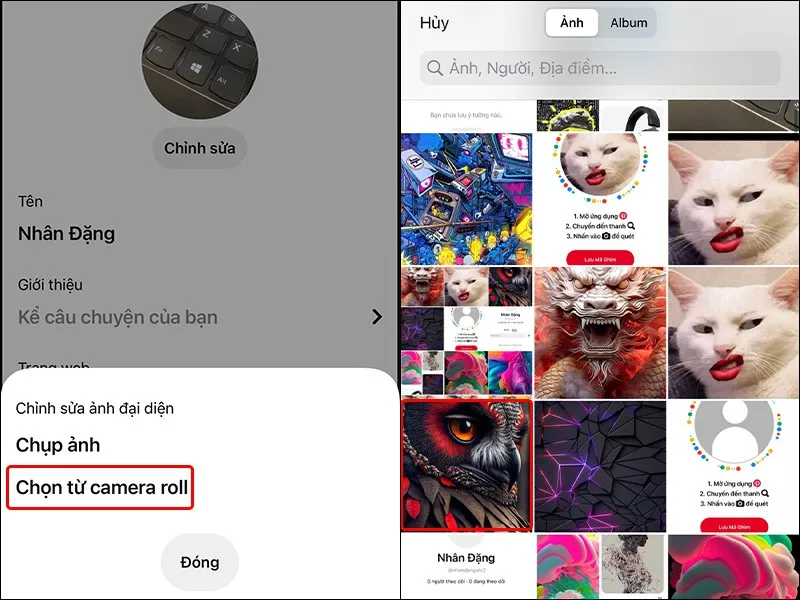
Bước 4: Cuối cùng, bạn nhấn vào Hoàn tất để lưu và áp dụng các thay đổi.
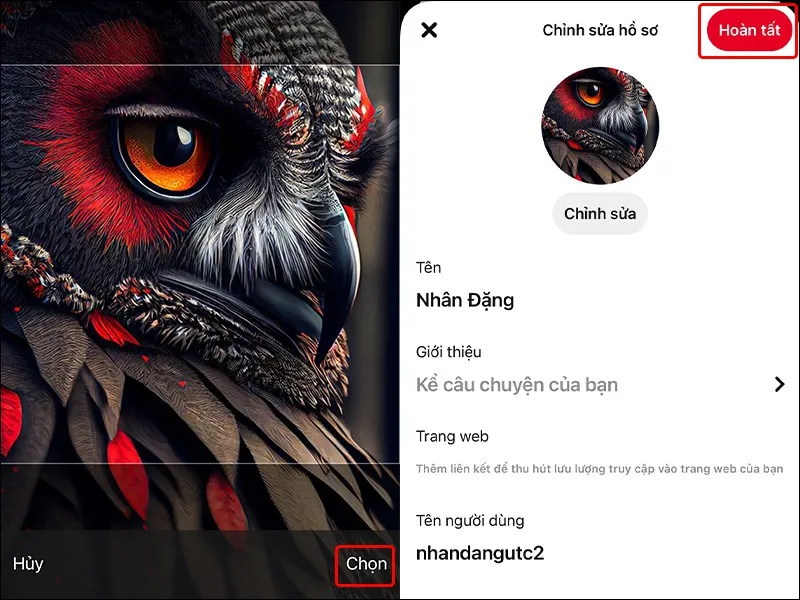
Hướng dẫn cập nhật ảnh đại diện trên Pinterest bằng máy tính
Bước 1: Truy cập vào trang chủ Pinterest TẠI ĐÂY và đăng nhập tài khoản của bạn → Click chuột vào Hồ sơ cá nhân.
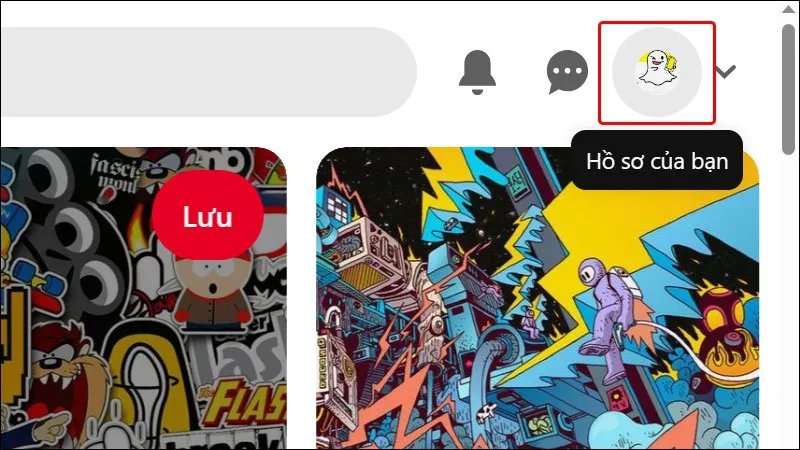
Bước 2: Chọn Chỉnh sửa hồ sơ.
Tìm hiểu thêm: Cách làm bánh bông lan bằng nồi cơm điện tại nhà với 5 bước đơn giản
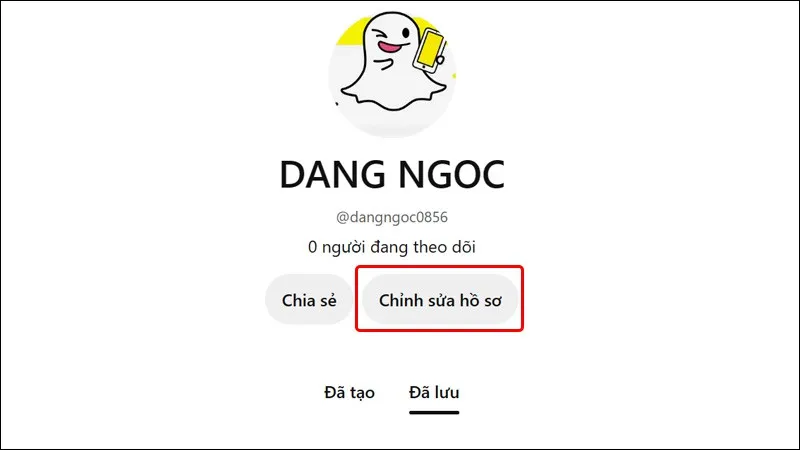
Bước 3: Tại mục Ảnh, bạn nhấn vào Thay đổi.
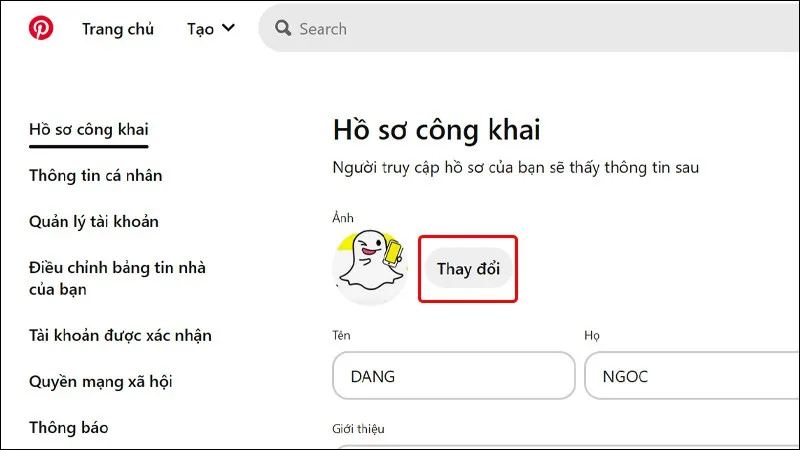
Bước 4: Nhấn vào Chọn ảnh.
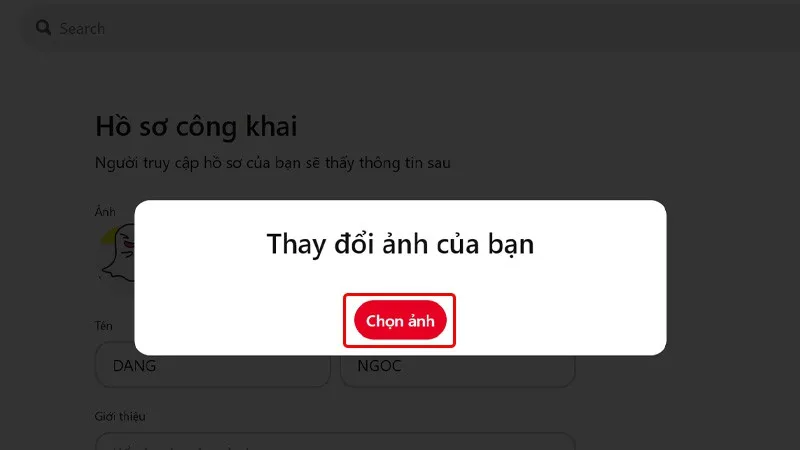
Bước 5: Lựa chọn Hình ảnh mà bạn muốn thay đổi → Nhấn Open.
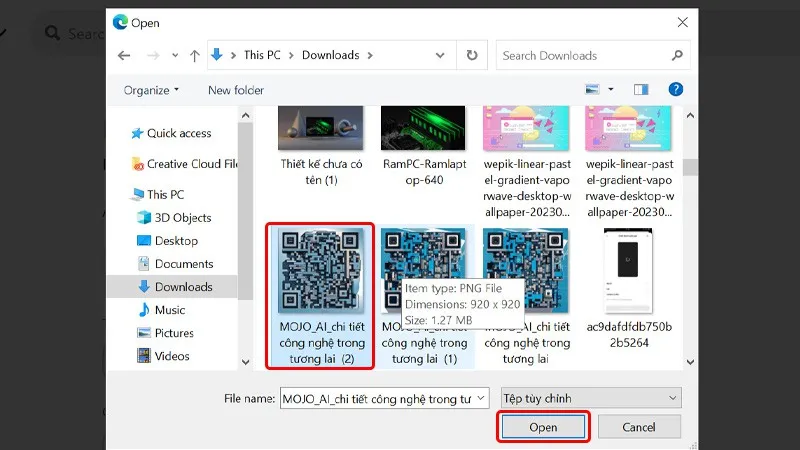
Lúc này, ảnh đại diện trên Pinterest của bạn sẽ được tự động cập nhật thành công.
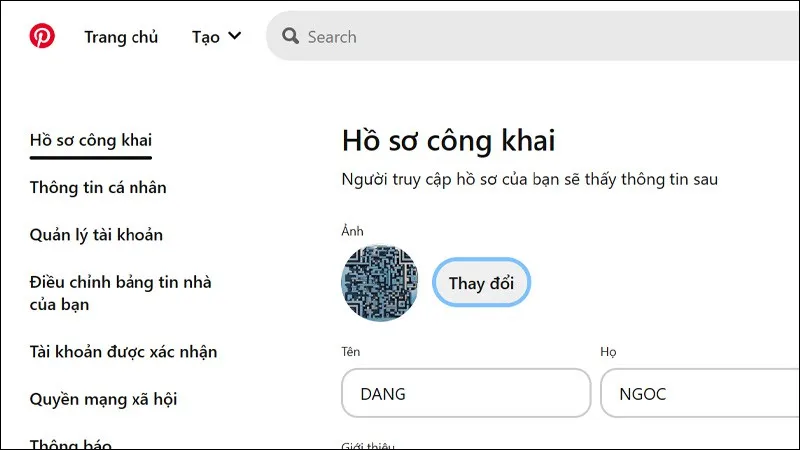
>>>>>Xem thêm: Hướng dẫn sửa lỗi khi bàn phím MacBook bị trục trặc
Bài viết vừa rồi đã hướng dẫn bạn cách cập nhật ảnh đại diện trên Pinterest bằng điện thoại và máy tính một cách đơn giản và nhanh chóng. Nếu thấy hay, bạn có thể chia sẻ bài viết này đến người thân và bạn bè của mình cùng được biết nhé! Chúc các bạn thực hiện thành công!